
المحتوى
- إعداد iCloud على جهاز Mac
- قم بإعداد iCloud على جهاز iPhone
- iCloud كيشاين
- الصور ودفق الصور
- المستندات والبيانات
يوفر iCloud طريقة نظيفة وبسيطة لمزامنة البريد الإلكتروني والتقويم وجهات الاتصال والتذكير والصور وبيانات Safari والمستندات بين جهاز Mac و iPhone.
مع نظامي التشغيل OS X 10.9 و iOS 7 ، قامت Apple بتحديث iCloud وجعلته أكثر قوة واستقرارًا وفائدة ، لذلك قررنا تحديث دليلنا الأصلي لمزامنة iCloud مع التركيز هذه المرة على المزامنة بين جهاز Mac و iPhone. تعمل هذه الخطوات على أي جهاز iPhone أو iPad يعمل على نظام التشغيل iOS 7 أو إصدار أعلى وأنظمة Mac التي تعمل بنظام التشغيل OS X 10.9 أو أعلى تأكد من تحديث أحدث إصدارات نظام التشغيل iOS و OS X قبل المتابعة.

إعداد iCloud على جهاز Mac
هناك خيار مهم يجب القيام به قبل البدء. يشتري بعض الأشخاص الموسيقى والأفلام والبرامج التلفزيونية والكتب والتطبيقات التي يشاركونها مع الآخرين ، مثل أسرهم. أنا وزوجتي وأولادي أستخدم حساب iTunes واحد لشراء المحتوى ومشاركته. ومع ذلك ، فإننا نستخدم كل حساب iCloud الخاص بنا لمزامنة البيانات. يجب على المستخدمين إعداد حساب ثانٍ لمزامنة بياناتهم الخاصة وإدخال معلومات تسجيل الدخول لهذا الحساب في الخطوات أدناه.

اذهب إلى الإعدادات على ماك وانقر فوق على iCloud. المربع أدناه للملوثات العضوية الثابتة. يجب على الأشخاص الذين يرغبون في إنشاء حساب iCloud جديد النقر فوق الرابط الموجود أسفل المربع الموجود على اليسار والذي يقرأ إنشاء معرف Apple جديد .... اتبع التعليمات التي تظهر على الشاشة.

يمكن لأي شخص لا يريد إنشاء حساب جديد فقط إدخال معرف Apple iTunes الحالي ، وعادة ما يكون عنوان البريد الإلكتروني وكلمة المرور. يجب على أولئك الذين لا يتذكرون النقر فوق هل نسيت؟ الرابط أدناه مربع كلمة المرور.
بمجرد أن ينقر الشخص تسجيل الدخول سيعرض الكمبيوتر شاشة بها خانتي الاختيار. يقوم المربع العلوي بتشغيل مزامنة البيانات الشخصية المدرجة في مربع الحوار. يتم تشغيل لعبة أخرى على Find My Mac ، وهي خدمة مثل Find My iPhone تساعد الأشخاص في العثور على جهاز مفقود أو مسروق. نوصي اختيار كليهما. انقر التالى.

سيطلب الجهاز كلمة مرور المستخدم ثم يطلب استخدام موقع Mac الخاص بـ Find My Mac. انقر السماح إذا كنت تريد تشغيله أو ليس الان لإيقافها.
يقدم المربع التالي ثلاثة خيارات متعلقة بـ iCloud Keychain. تقوم iCloud Keychain بمزامنة أشياء مثل كلمات المرور والإعدادات.

لتشغيل iCloud Keychain ، سيطلب OS X موافقة من جهاز آخر تم إعداده بالفعل لاستخدام iCloud Keychain. إذا كان المستخدم لا يمتلك جهازًا آخر ، فاختر إعادة تعيين سلسلة المفاتيح. يؤدي هذا إلى محو أي شيء مخزّن في الحساب ، وهو أمر لا يهم في حساب جديد لأنه فارغ ، ويقوم بتشغيل الميزة. يجب على المستخدمين الذين لديهم جهاز بالفعل تحديد طلب موافقة. ال إلغاء الخيار إيقاف تشغيل مزامنة Keychain.
بالنسبة لأولئك الذين اختاروا عملية الموافقة ، سيرسل نظام التشغيل طلبًا إلى الجهاز الآخر. يعرض الجهاز الآخر إشعارًا على الشاشة ويطلب كلمة مرور الحساب. سجّل الدخول وسيعمل مزامنة iCloud Keychain على تشغيل Mac.
هذا يعتني بالأساسيات. تقدم Apple مستند دعم أكثر تفصيلًا يوضح كيفية التعامل مع المواقف الفريدة وما يجب القيام به عندما لا يعمل ما سبق.
يمكن للمستخدمين بعد ذلك تحديد الخيارات المراد مزامنتها أو تشغيلها. إليك ما يفعله كل عنصر في القائمة في إعدادات iCloud.
- بريد مزامنة حسابات البريد الإلكتروني عبر الأجهزة وأي الرسائل يقرأها المستخدم أو يتركها غير مقروءة.
- رحلات السفاري مزامنة أشياء مثل الإشارات المرجعية وقائمة القراءة والروابط المشتركة مع سجل التصفح.
- الصور يرسل الصور إلى iCloud Photo Stream حتى يتمكن المستخدم من رؤيتها من أجهزة Mac الخاصة به أو في iPhoto أو Aperture ، وعلى iPhone أو iPad أو Apple TV.
- المستندات والبيانات سيقوم بمزامنة المستندات والبيانات للتطبيقات التي تستفيد من الخدمة مثل الصفحات والأرقام والكلمة الرئيسية.
- العودة إلى بلدي ماك يتيح للمستخدمين الوصول إلى الكمبيوتر والتحكم فيه عن بعد.
- العثور على بلدي ماك يعرض موقع Mac على iCloud.com.
- جهات الاتصال والتقويمات والتذكيرات والملاحظات جميع المزامنة بين الآلات.
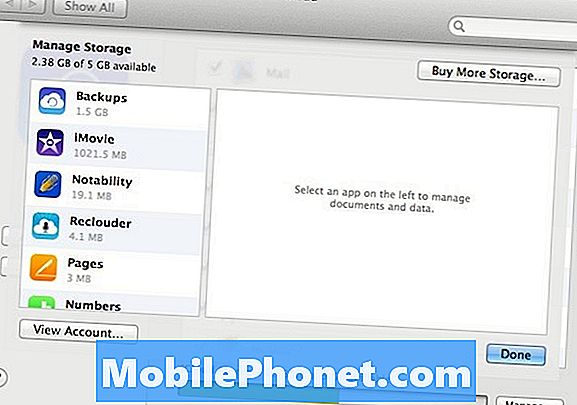
لاحظ الزر الموجود على الجانب السفلي الأيمن تدبير…. انقر فوقه لإدارة البيانات المخزنة في iCloud. يمكن للمستخدم شراء سعة تخزينية إضافية من Apple وحذف المحتوى للعديد من التطبيقات التي تستخدم iCloud وعرض تفاصيل حساباته.
قم بإعداد iCloud على جهاز iPhone
افتح تطبيق الإعدادات وانتقد إلىعلى iCloud. اضغط عليه لرؤية شاشة تسجيل الدخول. الرابط في أسفل الشاشة يقول احصل على معرّف Apple مجاني يتيح للمستخدمين إنشاء حساب جديد ، قمنا بتغطيته أعلاه في قسم Mac.

يمكن للقراء الذين لديهم حساب Apple بالفعل إدخال عنوان البريد الإلكتروني لمستخدم الحساب وكلمة المرور في شاشة تسجيل الدخول. سيبحث عن الحساب عبر الإنترنت ويبدأ بمعظم العناصر الموجودة في القائمة التي سيتم مزامنتها افتراضيًا.
نوصي بتشغيل جميع العناصر. قم بذلك عن طريق النقر على مفاتيح شريط التمرير حتى تظهر جميعها باللون الأخضر. ثلاثة من العناصر المدرجة لا توفر مفاتيح التبديل (انظر أدناه).
iCloud كيشاين
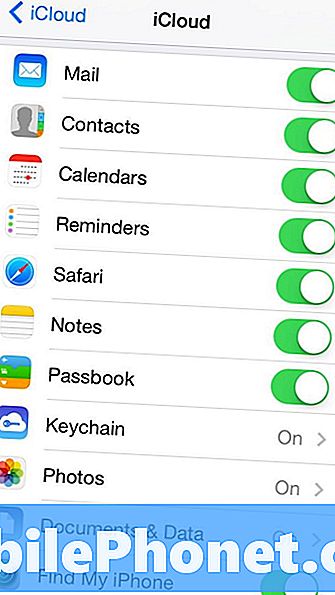
اضغط على Keychain وستظهر شاشة جديدة. اضغط على مفتاح التمرير ويطلب الهاتف من المستخدم تسجيل الدخول إلى حساب Apple iCloud مرة أخرى. تعرض الشاشة التالية رسالة توضح أن المستخدم سيحتاج إلى الموافقة على طلب تشغيل مزامنة Keychain من جهاز آخر معتمد بالفعل. منذ أن قمنا بإعداد Keychain على نظام Mac ، استخدم هذا الخيار.
يجب على الأشخاص الذين تخطوا قسم Mac تأكيد هويتهم باستخدام رسالة SMS المرسلة إلى رقم الهاتف المحمول المستخدم عند قيامهم بالتسجيل في Apple ID. يمكنهم أيضًا استخدام iCloud Security Code الذي تم إنشاؤه أثناء الاشتراك في الحساب.
الصور ودفق الصور
يؤدي النقر فوق Photos (فتح الصور) إلى فتح شاشة أخرى بثلاثة مفاتيح تمرير إضافية. يقوم الأول بتشغيل My Photo Stream ، الذي يقوم بتحميل جميع الصور إلى iCloud لمشاركتها مع الآخرين أو لمشاهدتها على أجهزة Apple الأخرى.
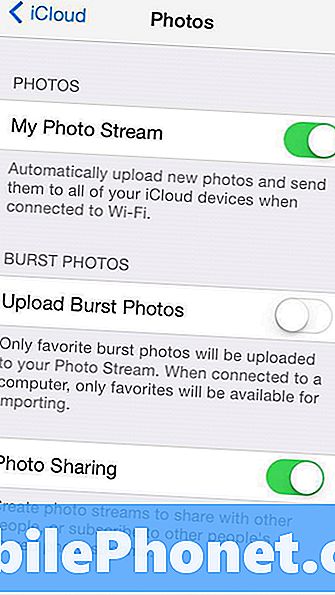
على iPhone 5s أو الأحدث ، هناك إدخال يطلب تحميل رشقات الصور من الكاميرا. يخبر هذا الخيار نظام التشغيل بتحميل جميع الصور التي تم التقاطها باستخدام وضع الاندفاع الجديد على iPhone 5s. يقوم Burst Mode بإطلاق مجموعة من اللقطات ويطالب المستخدم باختيار الأفضل. يتيح هذا الخيار للمستخدم مزامنة جميع اللقطات التي تم التقاطها بواسطة Burst Mode ، إذا قام المستخدم بتشغيل هذا الخيار ، أو إذا كان المستخدم هو المفضل فقط في حالة إيقاف تشغيل الخيار.
يرجى الاطلاع على كيفية استخدام وضع الاندفاع في نظام iOS 7 لمزيد من المعلومات.
يتيح الخيار الثالث للمستخدمين مشاركة الصور عبر iCloud مع أصدقائهم أو أفراد أسرهم. قم بتشغيله للسماح بذلك وإيقاف تشغيله لعدم السماح بالمشاركة من الهاتف.
المستندات والبيانات
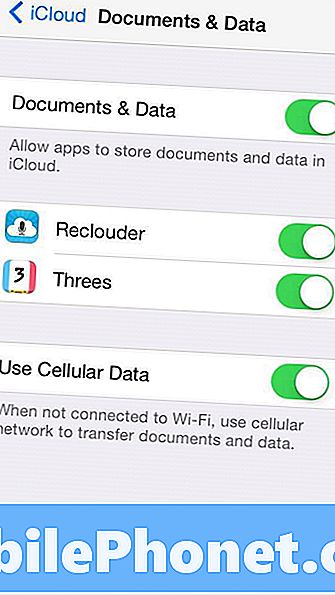
انقر على المستندات والبيانات لإظهار الشاشة التالية. قم بتشغيلها لمزامنة المستندات والبيانات من التطبيقات التي تدعمها ، مثل تطبيقات Apple iWork والصفحات والكلمات الرئيسية والأرقام.
بمجرد تعيين الميزة للمزامنة ، يمكن للمستخدم تغيير الإعداد لكل تطبيق مدرج. في لقطة الشاشة أعلاه ، لاحظ أن تطبيقين يمكنهما مشاركة البيانات عبر iCloud. Reclouder يسجل الملاحظات الصوتية والمزامنة عبر أجهزة iOS.
يتيح الخيار الأخير للمستخدم اختيار ما إذا كنت تريد المزامنة باستخدام البيانات الخلوية أم لا. قم بتشغيله للسماح له وإيقافه بعدم السماح به.
عندما يقدم أحد التطبيقات مزامنة iCloud للوثائق أو الملفات أو البيانات ، فإن التطبيق عادةً ما يطلب إذنًا لاستخدام الميزة عندما يتم تثبيت التطبيق أو عندما يقوم المستخدم بتشغيله لأول مرة.


